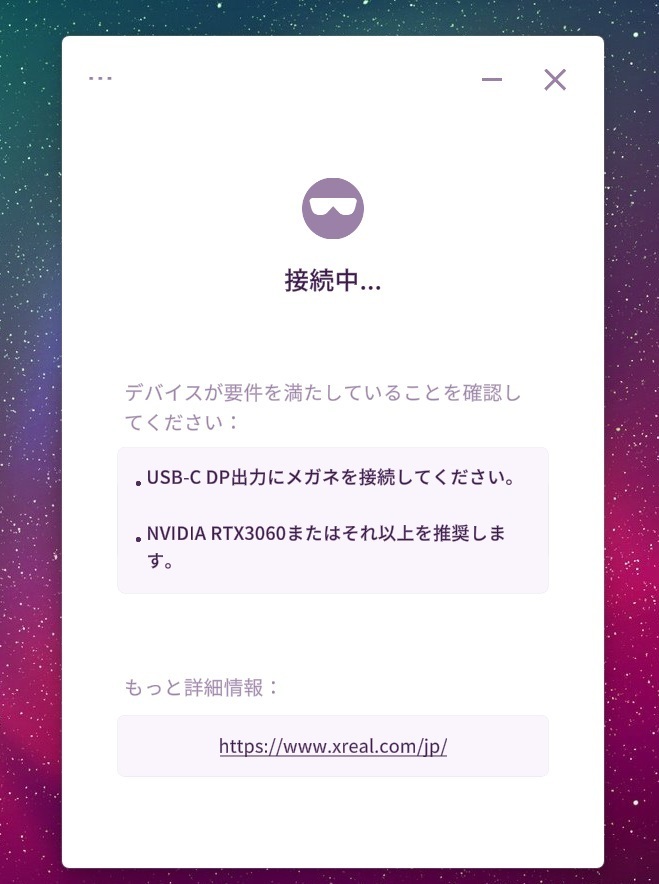今回はこのネットブックの処理速度向上について検討してみようと思います。
↓今(ここだけで)話題のネットブック FRNU507

今回は、このネットブックのHDDをSSDに換装る事によってどの程度処理速度が向上するかについて検証しようと思います。
とはいえ、効果があるかどうか分からない段階で、このネットブックのためにわざわざSSDを購入するのはもったいないので、以前紹介した記事で使用した、DELLのパソコンに組み込んだSSDを拝借して検証を行うことにしました。
手順は以下のような流れです。
①SSDをDELLのノートPCから引っこ抜いて、ネットブックのHDDのパーティションのイメージファイルを書き込みj
②ネットブック分解
③HDD→SSD交換
④組み立てて起動
①では、前回からちらほら登場しているMacriumReflectの、イメージファイルのリストア機能を使って、予め保存しておいたネットブックのHDDイメージファイルをSSDに書き込みました。
書き込みの際は、以前知人のパソコンをSSD換装した時に購入したSATA-USB変換ケーブルを用いました。
 | 新品価格 |
次に②の手順にかかります。
ネットブックを裏返すと、数か所ネジ穴らしきものが見えますが、実は四隅のゴム足の下や、メモリー増設スロットのカバーの下にもネジ穴が隠れていたりします。
↓ネットブックの裏側
あ、それとバッテリーを取り外したら、そこからもネジ穴が出現しました。
という訳で、計11か所のネジを外し、裏側のカバーを取り外しにかかります。
↓丸で囲んだ部分のネジをすべて取り外し、カバーを外します。
カバーはバッテリー取り付け側から持ち上げて、マイナスドライバーをかませてこじ開けていくと、少し抵抗がありましたが、外すことが出来ました。
↑底面カバーを外して、中身が露出したネットブック。
写真の左下がHDDです。ちなみにHDDはコネクタに刺さっているだけなので、右方向にスライドすることで簡単に取り外せました。スライドして取り外した勢いで、隣の光学ドライブもコネクタから抜けてくるので、組み立て時にはコネクタ嵌合状態を確認した方が良いです。
↓HDDを取り外したところ。
次に③のSSD換装です。
データの書き込みが正常に完了していれば、HDDを外したところにSSDを差し込むだけで完了です。
SSDを取り付けたら、分解の逆の手順でカバーを取り付け、ネジを締めていきます。
最後にバッテリーを取り付けて完了です。
長くなってきたので、④以降については次回という事で・・・
にほんブログ村